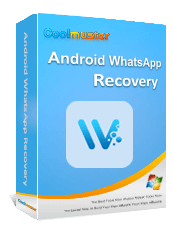Como excluir o backup do WhatsApp do Google Drive: um guia completo

"Como você exclui permanentemente um backup do WhatsApp do Google Drive?"
- Do Quora
O WhatsApp se tornou um elemento básico em nossas vidas diárias, permitindo-nos ficar conectados com familiares, amigos e colegas. Um dos recursos que tornam o WhatsApp ainda mais confiável é a capacidade de fazer backup de dados no Google Drive, garantindo que seus bate-papos e mídias estejam seguros mesmo se você perder ou trocar de telefone. No entanto, com o tempo, esses backups podem ocupar uma quantidade significativa de espaço no seu Google Drive, ou talvez você apenas queira excluí-los por motivos de privacidade. Neste guia, orientaremos você nas etapas para excluir backups do WhatsApp do Google Drive e daremos algumas dicas úteis para gerenciar seus dados de maneira eficaz.
Se preferir gerenciar as coisas no seu telefone, você pode excluir facilmente o backup do WhatsApp usando o aplicativo Google Drive. Excluir backups dessa forma é rápido e simples, mas lembre-se de que isso remove apenas o backup do Google Drive e não do seu telefone. Veja como:
Passo 1. Inicie o aplicativo Google Drive em seu telefone Android . Se você ainda não o instalou, pode baixá-lo na Google Play Store.
Passo 2. Toque nas três linhas horizontais no canto superior esquerdo para abrir o menu.
Passo 3. No menu, escolha a opção “Backups” para ver todos os dados de backup vinculados à sua conta Google.

Passo 4. Na lista de backups, procure pelo backup do WhatsApp. Depois de encontrá-lo, toque nele para acessar os detalhes.
Passo 5. Nos detalhes do backup do WhatsApp, toque nos três pontos no canto superior direito e selecione “Excluir Backup”. Confirme a exclusão e o backup será removido do seu Google Drive.
Para quem prefere trabalhar no computador, você também pode excluir o backup do WhatsApp diretamente do site do Google Drive.
Como excluir o backup do WhatsApp do Google Drive em um PC?
Passo 1. Abra um navegador da web e acesse o Google Drive . Faça login com sua conta do Google.
Passo 2. No lado esquerdo da tela, clique em “Backups” para visualizar todos os seus backups na nuvem.
Passo 3. Na lista de backups, procure pelo backup do WhatsApp. Deve ser listado com a data e o tamanho do backup.
Passo 4. Clique nos três pontos ao lado do backup do WhatsApp e escolha “Excluir backup”. Confirme a ação e seu backup do WhatsApp será excluído permanentemente do Google Drive.
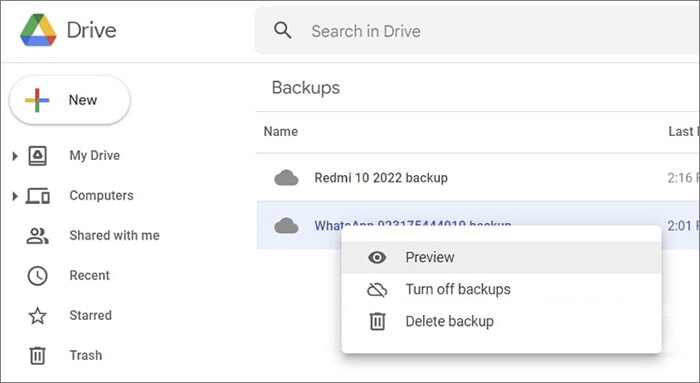
Se você deseja fazer uma limpeza mais profunda e deseja remover não apenas o backup do Google Drive, mas também os dados locais do WhatsApp e o histórico de bate-papo, siga estas etapas adicionais para garantir uma exclusão completa:
Passo 1. Abra o aplicativo Gerenciador de Arquivos em seu telefone.
Passo 2. Vá até a pasta “Armazenamento Interno” > “WhatsApp”.
Etapa 3. Exclua todos os arquivos, incluindo pastas como "Bancos de dados" e "Mídia".

O WhatsApp não detecta backup local? Abaixo estão algumas soluções para resolvê-lo.
WhatsApp não detecta backup local? Corrija agora com estas soluçõesPasso 1. Abra o WhatsApp.
Passo 2. Toque no ícone de “três pontos” para abrir o menu “Configurações” e selecione “Bate-papos” para continuar.
Passo 3. No menu Bate-papos, escolha “Histórico de bate-papo” e clique em “Excluir todos os bate-papos”.
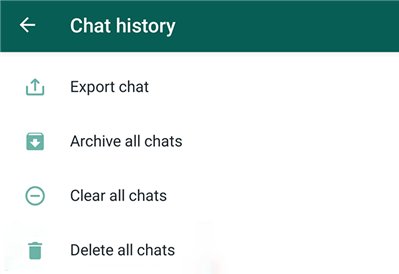
Passo 1. Abra o WhatsApp.
Passo 2. Toque em "Configurações" > "Bate-papos" > "Backup de bate-papo".
Passo 3. Nas configurações do Google Drive, selecione "Nunca" para impedir que o WhatsApp faça backup automaticamente no Google Drive.

Passo 1. Abra seu aplicativo Configurações.
Passo 2. Vá em “Aplicativos” > “WhatsApp”.
Passo 3. Toque em “Desinstalar” para remover o aplicativo e todos os seus dados do seu telefone.
1. Excluir o WhatsApp exclui os backups?
Não, excluir o aplicativo WhatsApp não exclui automaticamente o backup do WhatsApp do Google Drive. Você precisará remover manualmente o backup do Google Drive seguindo as etapas acima.
2. Se eu desconectar o WhatsApp do meu Google Drive, o backup será excluído?
Desconectar o WhatsApp do Google Drive impedirá o upload de backups futuros. No entanto, isso não exclui os backups existentes. Você precisará excluir manualmente o backup do Google Drive.
3. Posso recuperar um backup do WhatsApp após excluí-lo?
Depois de excluir um backup do WhatsApp do Google Drive, ele não poderá ser recuperado diretamente. O Google Drive não oferece uma opção para restaurar backups excluídos. Portanto, antes de excluir, certifique-se de ter feito backup de todos os bate-papos e mídias importantes. Se você precisar reter determinados registros de bate-papo, é aconselhável exportá-los ou salvá-los previamente.
4. Se eu excluir meu backup do WhatsApp, os backups futuros serão carregados automaticamente no Google Drive?
Se você não desativou o backup do Google Drive, o WhatsApp continuará a fazer backup dos dados automaticamente no futuro. Para evitar isso, você pode desativar os backups nas configurações do WhatsApp ou desconectar o WhatsApp do Google Drive.
5. Posso excluir o backup de um chat específico, em vez de todo o backup do WhatsApp?
O Google Drive não permite excluir backups de bate-papo individuais. Há apenas um backup geral do WhatsApp no Google Drive, o que significa que você só pode excluir o backup inteiro ou impedir que os backups ocorram completamente. Se quiser excluir bate-papos específicos, você deve fazê-lo manualmente no aplicativo WhatsApp. O backup do Google Drive substituirá todos os dados do WhatsApp, então você pode excluir todo o backup ou interromper o backup.
Se você está preocupado em perder bate-papos ou mídias importantes antes de excluir seus backups do WhatsApp, você pode exportar seus dados do WhatsApp para o seu computador usando uma ferramenta profissional como Coolmuster Android WhatsApp Recovery .
Coolmuster Android WhatsApp Recovery extrai rapidamente mensagens e arquivos do WhatsApp (incluindo fotos, adesivos, vídeos, documentos e muito mais) de dispositivos Android e faz backup de todos os dados do WhatsApp diretamente no seu computador . Você também pode visualizar todos os dados de backup do WhatsApp no seu PC. Este software lê exclusivamente seus dados do WhatsApp – não possui recursos de compartilhamento. Todas as suas informações permanecem armazenadas de forma segura no seu computador e dispositivo móvel, então você não precisa se preocupar com vazamentos.
Como usar Android WhatsApp Recovery para fazer backup dos dados Android WhatsApp para o seu computador?
01 Clique no botão abaixo para baixar a versão mais recente deste software em seu computador e siga as instruções para instalá-lo e ativá-lo.
02 Conecte seu telefone ao computador usando um cabo USB e habilite a depuração USB em seu dispositivo Android para estabelecer uma conexão. Uma vez conectado, selecione seu dispositivo móvel e clique em “Avançar”.

03 O software iniciará uma verificação para extrair os dados do WhatsApp para o seu computador como backup.

Guia de vídeo
Excluir backups do WhatsApp do Google Drive pode ajudar você a liberar espaço e garantir que seus dados permaneçam privados. Seguindo as etapas descritas neste guia, você pode remover backups do seu telefone e do Google Drive, bem como impedir a ocorrência de backups futuros. Se você precisar salvar seus dados do WhatsApp antes de excluí-los, considere usar ferramentas como Coolmuster Android WhatsApp Recovery para exportar seus bate-papos e mídia para o seu computador.
Se você tiver alguma dúvida ou ideia, fique à vontade para deixar um comentário abaixo para interagir conosco ou compartilhar suas idéias.
Artigos relacionados:
Como excluir permanentemente mensagens do WhatsApp no Android e iPhone
Como reduzir o armazenamento do WhatsApp no telefone iPhone/ Android [Etapas fáceis]
Maneiras simples de ler o backup do WhatsApp do Google Drive no PC
Como consertar nenhum backup encontrado no WhatsApp? - 9 soluções rápidas aqui!